A partir de Parallels Desktop 18, puede disfrutar de una integración sencilla mejorada de Parallels Desktop con dispositivos de juego Bluetooth. Ya no tendrá que conectar el dispositivo directamente con Windows a través de Bluetooth, bastará con que lo conecte con el Mac y Parallels Desktop lo compartirá automáticamente con Windows. Esto es posible gracias al nuevo marco para dispositivos de juego de macOS. Parallels Desktop solo creará un dispositivo virtual en Windows. Tenga en cuenta que el dispositivo que se añadirá a Windows es un «Dispositivo virtual de Xbox», por lo que debería comportarse como tal.
Requisitos
1. La función requiere tener macOS 11 o superior instalado en el Mac.
2. La función es compatible con Windows 10 y sistemas operativos más recientes.
3. Los dispositivos que funcionen correctamente con el marco para dispositivos de juego de macOS también funcionarán en Parallels Desktop. Dispositivos admitidos que funcionan en Parallels Desktop:
- Dispositivos de juego inalámbricos para Xbox (dos últimas generaciones);
- Dispositivos Play Station DualShock y Dual Sense;
- Joy-Cons de Nintendo.
Limitaciones
El panel táctil y los sensores de movimiento de DualSense aún no son compatibles.
Configuración del dispositivo
Es importante que el dispositivo tenga pilas que funcionan, ya que, de lo contrario, puede que no funcione correctamente y que se desconecte rápidamente si las pilas están gastadas.
1. Conecte el dispositivo con el Mac. Debería aparecer en la lista de dispositivos como Conectado en Preferencias del sistema > Bluetooth.
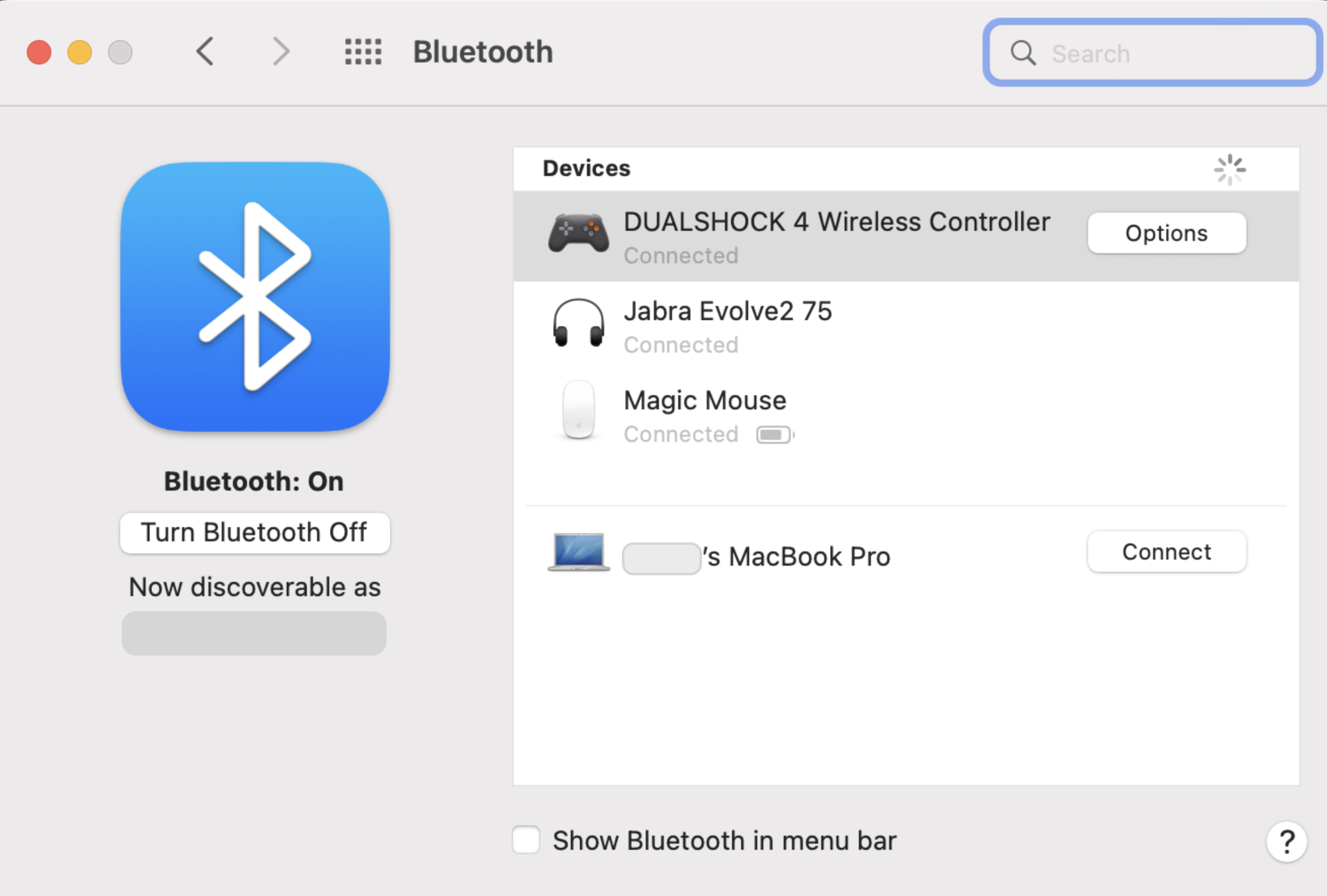
2. Para asegurarse de que el dispositivo está conectado con la máquina virtual Windows, inicie Windows, en la búsqueda de Windows escriba Panel de control > Dispositivos e impresoras >; el dispositivo debería aparecer como Dispositivo virtual de Xbox.
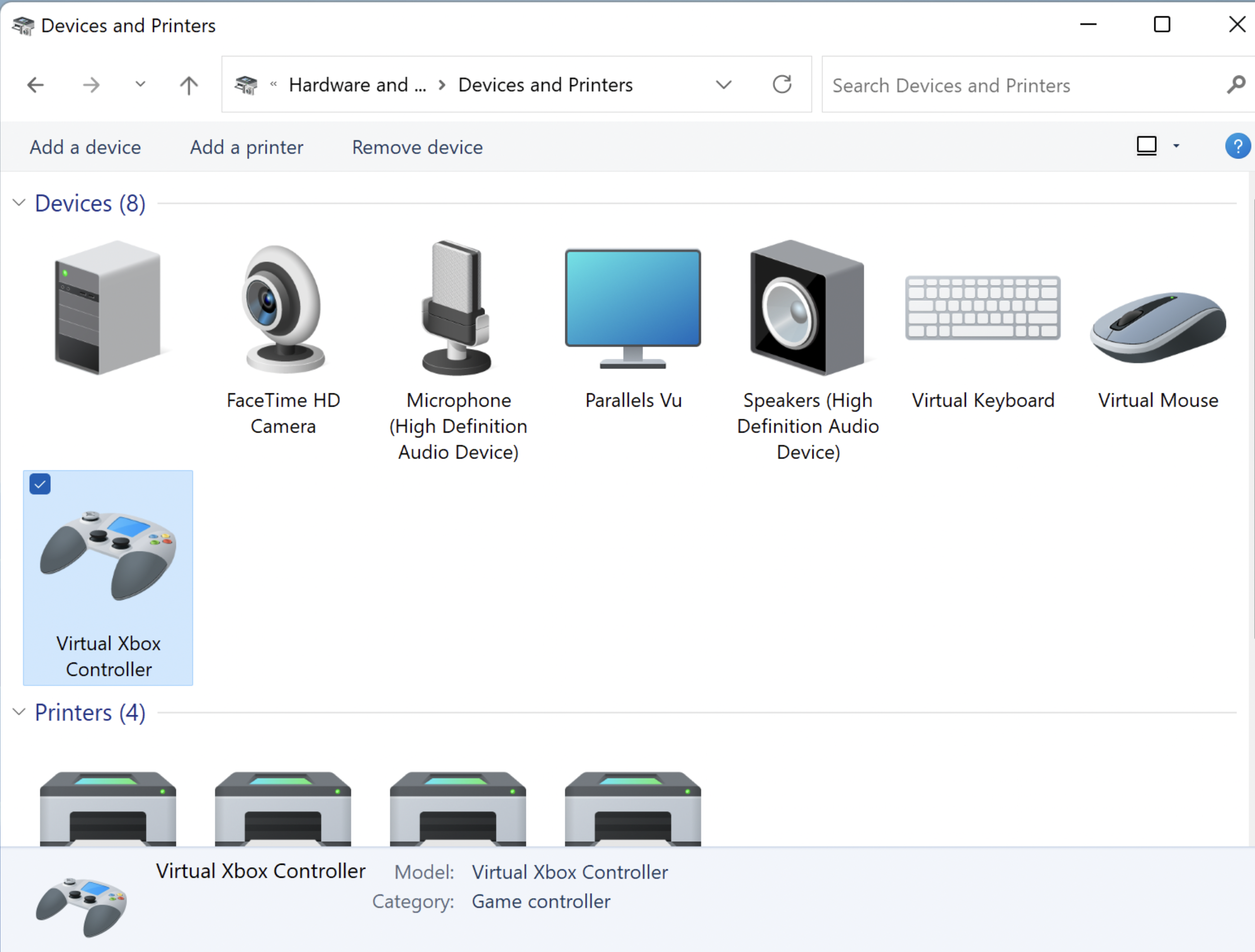
Was this article helpful?
Tell us how we can improve it.